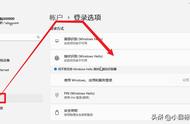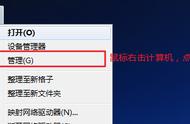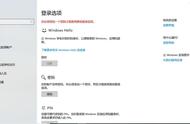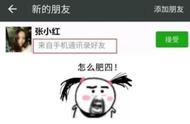商务电脑最为重视的是安全问题,我们最常见的安全问题包括:硬件安全和软件安全,而数据安全更是重中之重。
Win 10提供了4种系统登录选项,以保证用户数据安全及用户使用体验,它们分别是:传统密码登录、PIN码登录、指纹登录、人脸识别登录,其中指纹识别是最常用和比较方便的登录方式。

ThinkPad大部分机型中集成指纹识别器,它们分别是P系列、X1系列、T系列、X系列、S系列(大部分机型),以及极少量的E系列机型。
接下来我们就一起来看看在Win 10系统中,如何设置指纹吧。
1、点击开始——设置;

2、选择:“账户”;

3、选择“登陆选项”,并选择PIN——添加;